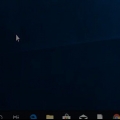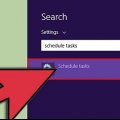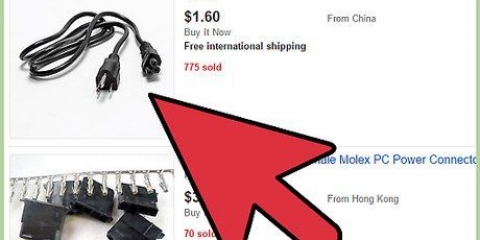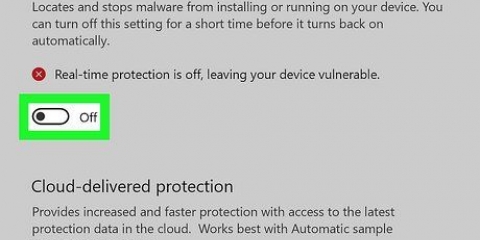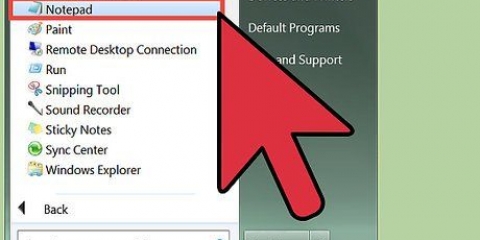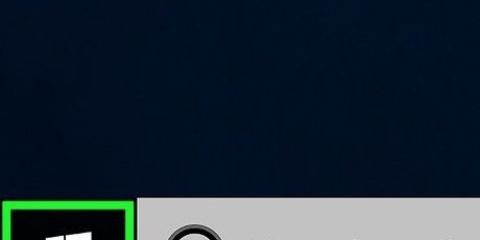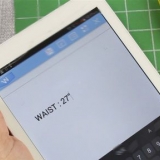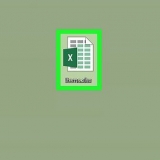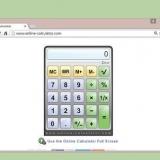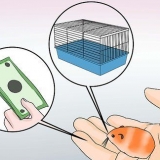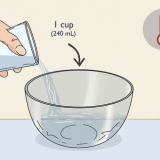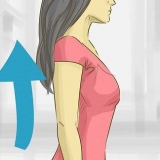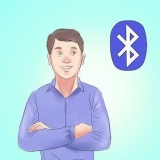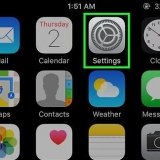Stoor altyd jou werk voordat jy jou rekenaar herbegin of afskakel. Sekere toepassings en programme kan jou vra om jou werk te stoor voordat jy jou rekenaar herbegin. In die meeste gevalle sal jou rekenaar egter nie outomaties die werk vir jou stoor nie. As jou rekenaar nie op enige opdrag reageer nie, selfs `n harde herlaai, kan jy gewoonlik `n rekenaar afskakel deur dit van die kragtoevoer te ontkoppel, of die battery van jou skootrekenaar te verwyder. As alles reg is, sal die masjien onmiddellik afskakel. Dan kan jy die kragbron weer koppel en die masjien aanskakel.
Herbegin 'n rekenaar
Inhoud
Elke rekenaar het gewoonlik verskeie metodes om te herbegin, insluitend `n aantal toetsaanslagen, of deur `n spyskaart. In die meeste gevalle het jy ook die opsie om hardeware te herlaai, wat dikwels nodig is as jou rekenaar gevries het of opgehou het om op ander opdragte te reageer. Gebruik hierdie artikel as `n gids vir die herbegin van jou rekenaar met Windows of OS X as die bedryfstelsel.
Trappe
Metode 1 van 4: Gereelde herbegin in Windows 7

1. Klik op die Begin-knop. In latere weergawes van Windows is die Start-knoppie gelykstaande aan die Windows-logo.
- `n Alternatiewe metode om te herlaai is om Alt + F4 op jou sleutelbord te druk en dan na Herbegin te gaan in die kieslys wat verskyn.

2. Navigeer na die opsie Blokkeer in die onderste regterhoek van die Start-kieslys.

3. Klik op dieregspyl van die opsie Blokkeer. `n Swewende spyskaart met bykomende opsies sal verskyn.

4. Kies Begin oor uit die opsies. Jou rekenaar sal herlaai. Dit kan `n paar minute neem. Wanneer dit gedoen is, sal jy gevra word vir jou Windows-wagwoord, net soos dit altyd is na selflaai.
Metode 2 van 4: Herbegin net op Mac-rekenaars

1. Klik daarop appel-logo in jou rekenaar se kieslysbalk (gewoonlik in die boonste linkerhoek). `n Aftrekkieslys behoort te verskyn.

2. Jy kan ook die aan/uit-sleutel of -knoppie druk. Dit word gewoonlik in die regter boonste hoek van jou sleutelbord gevind, veral op nuwer Mac-skootrekenaars.

3. Kies Begin oor van die opsies in die kieslys of dialoogkassie wat verskyn. Jou rekenaar sal dan herbegin en soms eers vra of jy jou werk wat jy nog oop het wil stoor. Dit kan `n paar minute neem. Nadat u herlaai het, sal u gevra word om aan te meld.
Metode3 van 4:Hardware herlaai op Windows-rekenaars

1. Druk en hou jou rekenaar se kragknoppie vir ten minste 5 sekondes. Jou rekenaar sal onmiddellik afskakel, en enige ongestoorde werk sal verlore gaan.

2. Skakel jou rekenaar weer aan deur die kragknoppie te druk. Jou rekenaar sal herlaai, maar hierdie keer sal dit langer neem, aangesien Windows diagnostiese programme laat loop nadat `n onkonvensionele metode gebruik is om af te skakel.
Metode 4 van 4: Herbegin hardeware op Mac-rekenaars

1. Druk en hou jou rekenaar se kragknoppie vir ten minste 5 sekondes. Daarna sal jou rekenaar onmiddellik afskakel sonder om jou te vra om jou werk te stoor.

2. Jy kan ook druk Beheer en Bevel druk dan die kragknoppie. Jou rekenaar sal onmiddellik afgeskakel word.

3. Skakel jou rekenaar weer aan deur die kragknoppie te druk. Jou rekenaar sal herlaai en vir jou `n aanmeldvenster wys.
Wenke
Artikels oor die onderwerp "Herbegin 'n rekenaar"
Оцените, пожалуйста статью
Soortgelyk
Gewilde